اگر آپ آئی ٹی کے ماہر ہیں، تو آپ جانتے ہیں کہ چیٹ جی پی ٹی گوگل اور بنگ کو تلاش کرنے کے لیے ایک بہترین ٹول ہے۔ لیکن کیا آپ جانتے ہیں کہ آپ اسے دوسری ویب سائٹس پر مخصوص اصطلاحات تلاش کرنے کے لیے بھی استعمال کر سکتے ہیں؟ یہ ہے طریقہ: سب سے پہلے، ChatGPT ویب سائٹ پر جائیں اور اکاؤنٹ کے لیے سائن اپ کریں۔ ایک بار جب آپ یہ کر لیں گے، آپ لاگ ان کر سکیں گے اور سروس کا استعمال شروع کر سکیں گے۔ اگلا، سرچ بار پر جائیں اور وہ اصطلاح ٹائپ کریں جس کی آپ تلاش کر رہے ہیں۔ مثال کے طور پر، اگر آپ کسی مخصوص پروڈکٹ کے بارے میں معلومات تلاش کر رہے ہیں، تو آپ 'Google تلاش اور Bing تلاش میں ChatGPT کا استعمال کیسے کریں' ٹائپ کر سکتے ہیں۔ ایک بار جب آپ یہ کر لیں گے، تو آپ ان نتائج کی فہرست دیکھ سکیں گے جو آپ کے استفسار سے متعلق ہیں۔ اس کے بعد آپ ان پر کلک کر سکتے ہیں جن میں آپ کی دلچسپی ہے اور ان کے بارے میں مزید پڑھ سکتے ہیں۔ آخر میں، اگر آپ اپنے تلاش کے نتائج کو محفوظ کرنا چاہتے ہیں تاکہ آپ بعد میں ان تک رسائی حاصل کر سکیں، تو آپ ایک بُک مارک بنا سکتے ہیں۔ ایسا کرنے کے لیے، بس 'بُک مارک' بٹن پر کلک کریں اور اپنے بک مارک کو ایک نام دیں۔ ChatGPT استعمال کرنے کے لیے بس اتنا ہی ہے! اس ٹول کے ذریعے، آپ اپنی مطلوبہ معلومات کو جلدی اور آسانی سے تلاش کر سکیں گے۔
ChatGPT اپنی ریلیز کے بعد سے خبریں بنا رہا ہے۔ یہ ایک غیظ و غضب کا شکار ہے اور ہر گھنٹے اس میں نئے صارفین کے شامل ہونے کی وجہ سے صارفین کو بہت زیادہ کمی دیکھنے کو مل رہی ہے۔ مائیکروسافٹ نے ChatGPT کے ساتھ Bing تلاش کو مزید موثر بنانے کے لیے ChatGPT کے پیچھے کمپنی OpenAI میں سرمایہ کاری کی ہے۔ بہت سے ڈویلپرز ChatGPT کو اپنی مصنوعات میں لاگو کر رہے ہیں اور نئے AI انقلاب میں شامل ہو رہے ہیں۔ اس گائیڈ میں، ہم آپ کو دکھائیں گے۔ گوگل سرچ اور بنگ سرچ میں چیٹ جی پی ٹی کا استعمال کیسے کریں۔ .

گوگل سرچ اور بنگ سرچ میں چیٹ جی پی ٹی کا استعمال کیسے کریں۔
ChatGPT کو ہر بار علیحدہ ٹیب میں کھولنا اور کچھ تلاش کرنا اپنے آپ میں ایک کام ہے۔ اب آپ گوگل اور بنگ سرچ انجنوں پر چیٹ جی پی ٹی استعمال کر سکتے ہیں۔ آپ اس ایکسٹینشن کو کروم، ایج، یا کسی بھی Chromium پر مبنی براؤزر پر انسٹال کر سکتے ہیں۔ ویب سرچ کے ساتھ ChatGPT استعمال کرنے کے لیے نیچے دیے گئے مراحل پر عمل کریں۔
- کروم ویب اسٹور کھولیں۔
- تلاش کریں۔ گوگل کے لیے چیٹ جی پی ٹی
- دبائیں کروم میں شامل کریں۔ بٹن
- توسیع شامل کرنے کی دعوت قبول کریں۔
- گوگل یا بنگ پر کچھ تلاش کریں۔
- اپنے OpenAI اسناد کا استعمال کرتے ہوئے لاگ ان کریں۔
آئیے اس عمل کی تفصیلات میں جائیں اور سرچ انجنوں میں ChatGPT استعمال کریں۔
کھولیں۔ کروم ویب اسٹور گوگل کروم میں اور تلاش کریں۔ گوگل کے لیے چیٹ جی پی ٹی . آپ کو تلاش کے نتائج میں توسیع نظر آئے گی۔ یہاں کلک کریں. پھر کلک کریں۔ کروم میں شامل کریں۔ بٹن
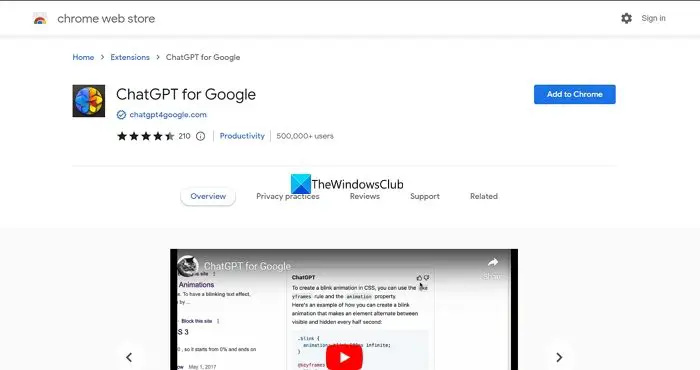
دبائیں توسیع شامل کریں۔ انسٹال پرامپٹ پر۔ یہ آپ کے براؤزر میں ChatGPT for Google انسٹال کرے گا اور سیٹنگز کا صفحہ کھولے گا۔ آپ کو اختیارات نظر آئیں گے جیسے:
- ٹرگر موڈ: ٹرگر موڈ کے اختیارات کا استعمال کرتے ہوئے، آپ ChatGPT ایکسٹینشن کو بتا سکتے ہیں کہ آپ کی تلاشوں یا سوالات کا جواب کب دینا ہے۔ ڈیفالٹ ویلیو ڈیفالٹ پر سیٹ ہے۔ آپ اسے 'سوال کے نشان' میں تبدیل کر سکتے ہیں اگر آپ صرف ChatGPT جوابات دیکھنا چاہتے ہیں جب آپ اپنی تلاش میں سوالیہ نشان استعمال کرتے ہیں، یا اپنی تلاش میں ChatGPT کو دستی طور پر استعمال کرنے کے لیے 'دستی' کو منتخب کریں۔
- مضمون: تلاش کے نتائج کے صفحہ پر چیٹ جی پی ٹی ٹیب ایسا ہی نظر آئے گا۔ ڈیفالٹ آٹو پر سیٹ ہے۔ آپ اسے روشنی، سیاہ میں تبدیل کر سکتے ہیں یا اسے ویسا ہی چھوڑ سکتے ہیں۔
- زبان: آپ وہ زبان منتخب کر سکتے ہیں جس میں آپ ChatGPT کے جوابات دیکھنا چاہتے ہیں۔ دستیاب زبان کے اختیارات انگریزی، چینی، ہسپانوی، فرانسیسی، کورین، جاپانی، جرمن، اور پرتگالی ہیں۔ آپ ڈراپ ڈاؤن بٹن کا استعمال کرتے ہوئے کسی بھی زبان کو منتخب کر سکتے ہیں۔
- متفرق: اگر آپ ChatGPT تلاش کے نتائج کو خود بخود حذف کرنا چاہتے ہیں، تو آپ متفرق سیکشن میں بٹن کو ٹوگل کر کے انہیں حذف کر سکتے ہیں۔ یہ بطور ڈیفالٹ غیر فعال ہے۔
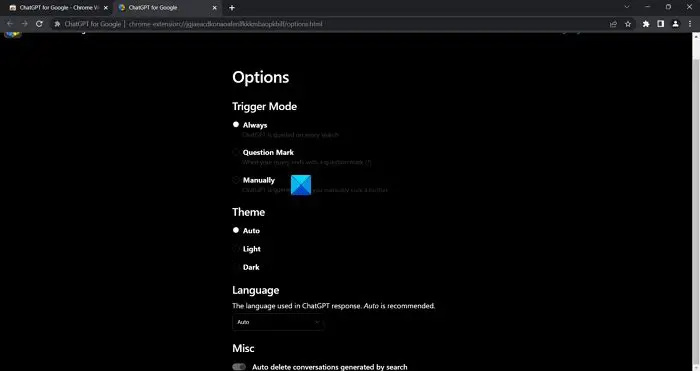
اب گوگل یا بنگ پر کچھ تلاش کریں۔ آپ کو ایک چھوٹا سا چیٹ جی پی ٹی ٹیب نظر آئے گا جو آپ سے لنک کے ساتھ سائن ان کرنے کو کہے گا۔ لنک پر کلک کریں۔
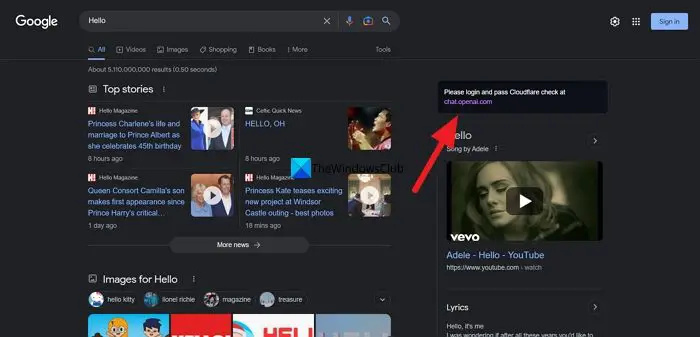
لاگ ان کرنے کے لیے آپ کو OpenAI ویب سائٹ پر لے جایا جائے گا۔ اگر آپ کے پاس ChatGPT اکاؤنٹ نہیں ہے، تو آپ کو ابھی ایک بنانا ہوگا۔
ایک بار جب آپ اپنا OpenAI اکاؤنٹ استعمال کرتے ہوئے کامیابی کے ساتھ لاگ ان کر لیتے ہیں، تو آپ کی تلاش کے لیے ChatGPT خود بخود کام کرنا شروع کر دے گا۔ آپ جو کچھ بھی تلاش کر رہے ہیں، آپ کو ChatGPT ٹیب میں ان اختیارات کے مطابق جوابات نظر آئیں گے جو آپ نے ایکسٹینشن انسٹال کرتے وقت منتخب کیا تھا۔
پڑھیں: ChatGPT ایرر کوڈز 1020، 524، 404، 403 کو درست کریں
ایکسٹینشن نہ صرف Google، Bing اور DuckDuckGo پر بلکہ آپ کی پسند کے کسی دوسرے سرچ انجن پر بھی کام کرتی ہے۔
ڈاؤن لوڈ کریں گوگل کے لیے چیٹ جی پی ٹی یہاں، میں کروم ویب اسٹور .
ChatGPT کا استعمال کیسے کریں؟
ChatGPT استعمال کرنے کے لیے ، آپ کو اپنے براؤزر میں OpenAI ویب سائٹ پر جانے کی ضرورت ہے اور فیورٹ ٹیب کے نیچے ChatGPT پر کلک کرنا ہوگا۔ اس کے بعد یہ آپ کو سائن ان کرنے یا سائن اپ کرنے کے اختیارات دکھائے گا۔ اگر آپ کے پاس پہلے سے ہی OpenAI اکاؤنٹ ہے، تو آپ اسے سائن ان کرنے کے لیے استعمال کر سکتے ہیں۔ اگر آپ ابتدائی ہیں، تو سائن اپ پر کلک کریں اور اپنی ای میل آئی ڈی یا گوگل یا مائیکروسافٹ اکاؤنٹ کا استعمال کرتے ہوئے عمل کو مکمل کریں۔ آپ کامیاب لاگ ان کے بعد ChatGPT استعمال کر سکتے ہیں۔
ChatGPT کس لیے استعمال ہوتا ہے؟
ChatGPT کو بہت سے مقاصد کے لیے استعمال کیا جا سکتا ہے۔ آپ اسے پیچیدہ موضوعات کی وضاحت کے لیے استعمال کر سکتے ہیں جیسے کہ آپ کی عمر پانچ سال ہے سادہ زبان میں۔ آپ کو صرف اپنے سوالات درج کرنے کی ضرورت ہے اور آپ کو اپنے استفسار سے وابستہ ٹیکسٹ آؤٹ پٹ نظر آئے گا۔ آپ اپنے سوالات کے جوابات لکھنے کے لیے چیٹ جی پی ٹی کا استعمال کر سکتے ہیں، اگر آپ طالب علم ہیں تو اپنا ہوم ورک کر سکتے ہیں، آئیڈیاز تیار کر سکتے ہیں، مضامین یا مضمون لکھ سکتے ہیں، پیچیدہ چیزوں کا پتہ لگا سکتے ہیں، کہانیاں اور لطیفے لکھ سکتے ہیں، کوڈ لکھ سکتے ہیں۔
متعلقہ پڑھنا: چیٹ جی پی ٹی اب بھری ہوئی ہے۔ ارد گرد حاصل کرنے کے لئے کس طرح؟
پی سی پر یوٹیوب سرچ ہسٹری کو کیسے صاف کریں















